在数字时代,平板电脑已经成为我们日常生活中不可或缺的工具,无论是工作、学习还是娱乐。华为,作为中国知名的电子产品制造商,为平板用户提供了专门的管理软件...
2025-04-26 9 电脑
在使用电脑玩游戏的过程中,图标丢失的问题时有发生。这可能会让玩家感到困惑,甚至影响游戏体验。当电脑游戏图标丢失时,我们该如何找回?下面将为您详细介绍找回游戏图标的多种方法。
游戏图标丢失可能由多种原因引起,比如系统更新、注册表错误、文件损坏或软件冲突等。通常情况下,遇到图标消失时,最直接的反应是尝试通过不同的方式来恢复或重新生成图标。

在尝试复杂的解决方法之前,首先需要确认游戏是否仍正常安装在您的电脑中。
打开“计算机”或“此电脑”。
选择您的游戏安装盘,如C盘下的“ProgramFiles”文件夹。
寻找游戏的安装目录,检查游戏程序是否依然在那里。
如果没有找到图标,可能是电脑没有正确加载游戏的图标信息,可以尝试重新启动电脑或运行游戏的修复程序。
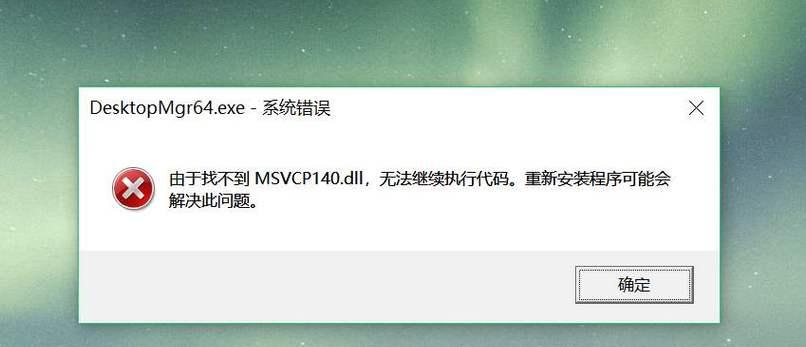
某些操作系统(如Windows)提供了一个帮助您重置桌面图标的选项。
右键点击桌面空白处,选择“个性化”。
在弹出的“个性化”窗口中,选择“主题”。
在主题页面底部找到并点击“桌面图标设置”。
在弹出的对话框中,看是否有丢失的游戏图标,如果有,则勾选它,最后点击“应用”和“确定”。
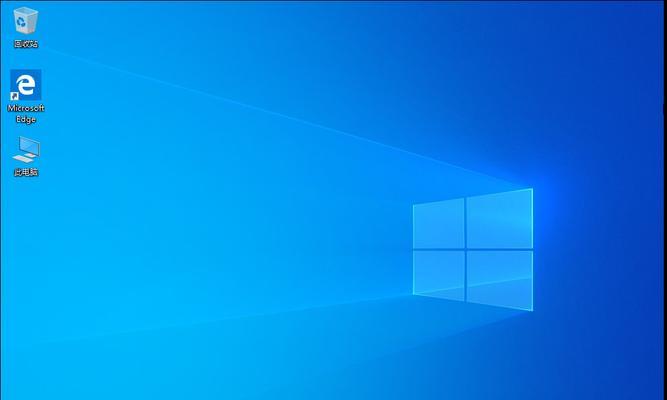
如果上一步操作中游戏图标未出现,则可能需要手动去定位或恢复图标文件。
确定游戏的安装路径,找到游戏的可执行文件(.exe)。
右键点击这个游戏的可执行文件,选择“创建快捷方式”。
稍作等待后,如果成功创建了快捷方式,它就会显示在桌面上。
市场上也有针对图标丢失等问题的专业修复工具,这些工具可以帮助用户快速找回丢失的图标。
下载并安装一款被广泛推荐的系统维护工具。
启动该工具并运行图标修复向导或功能。
跟随提示操作,完成后重启电脑查看图标是否已成功找回。
有时候,操作系统的某些设置可能会导致游戏图标不显示。
检查系统设置中的显示设置,确保图标可见。
确认任务栏和桌面设置是否正常,图标显示选项没有被意外更改。
如果以上方法都不能解决问题,可能需要更深入地修复系统文件。
打开“命令提示符”(以管理员身份)。
输入`sfc/scannow`命令并执行,以扫描并修复系统文件。
请注意,进行这种系统修复操作前应确保您有系统关键文件的备份,以防不测。
如果您之前创建过系统还原点,可以尝试恢复到图标正常显示的时间点:
打开“创建还原点”工具。
按照指示选择“系统还原”并确认。
选择一个合适的还原点,继续按照提示操作。
电脑游戏中图标丢失的情况虽然偶有发生,但往往都是可以通过一些简单的操作步骤来解决的。在上述提供的几种方法中,如果能按顺序尝试,一般都能找回丢失的游戏图标。值得注意的是,在进行任何系统级别的操作时,最好先备份重要数据,以避免意外情况造成数据丢失。希望这些方法能帮助您迅速解决问题,享受愉快的游戏时间。
标签: 电脑
版权声明:本文内容由互联网用户自发贡献,该文观点仅代表作者本人。本站仅提供信息存储空间服务,不拥有所有权,不承担相关法律责任。如发现本站有涉嫌抄袭侵权/违法违规的内容, 请发送邮件至 3561739510@qq.com 举报,一经查实,本站将立刻删除。
相关文章

在数字时代,平板电脑已经成为我们日常生活中不可或缺的工具,无论是工作、学习还是娱乐。华为,作为中国知名的电子产品制造商,为平板用户提供了专门的管理软件...
2025-04-26 9 电脑

随着技术的不断进步,华为作为全球知名的科技企业,在电脑领域也推出了众多备受瞩目的产品。本文将深入探讨华为电脑的性能特点以及用户体验,旨在为消费者提供全...
2025-04-25 7 电脑

音箱作为多媒体娱乐的重要组成部分,在连接电脑时可能会遇到一些困难。本文将为您提供全球音箱与电脑连接的正确步骤,确保您能够顺利享受高质量的音质体验。无论...
2025-04-25 9 电脑

华为锐龙电脑因其卓越的性能和优雅的设计,已成为不少用户的首选。电脑壁纸作为美化桌面的重要元素,可以反映用户的个性与品味。如何为华为锐龙电脑设置壁纸呢?...
2025-04-24 8 电脑

平板电脑作为现代生活中不可或缺的便携设备,其性能的优化与调试对于用户体验至关重要。当平板电脑出现问题,或者需要进行深层次的性能优化时,我们往往需要借助...
2025-04-22 14 电脑

在当今这个信息时代,电脑已成为我们日常生活中不可或缺的一部分。无论是进行办公、学习还是娱乐,拥有一台性能良好的电脑都显得尤为重要。而电脑配件的选购,则...
2025-04-22 11 电脑